Svart-hvit-bilder har evnen til å gi et bilde en touch av dramatikk og dybde. Dette gjelder spesielt for portretter av idrettsutøvere, der de sterke kontrastene mellom lys og skygge fremhever de estetiske kroppsformene og fanger kraften øyeblikket. I denne veiledningen viser jeg deg hvordan du konverterer farger til svart-hvitt i Adobe Photoshop og finjusterer kontrastene for å lage et imponerende idrettsutøverportrett.
Viktigste funn
- Svart-hvitt-bilder gir deg muligheten til å skape spesiell dramatikk.
- Bruk av justeringslag som Svart-hvitt og Kanalmikser muliggjør en detaljert tilpasning av lysstyrken og kontrasten.
- Med maskeringsverktøy kan du målrettet redigere bestemte områder av bildet for å oppnå optimale resultater.
Trinn-for-trinn-veiledning
For å konvertere idrettsutøverportrettet ditt til et imponerende svart-hvitt-bilde, følg stegene nedenfor.
1. Forberedelse av bildet
Start først Adobe Photoshop og last opp det fargede bildet du ønsker å konvertere. Pass på at bildet har høy oppløsning for å oppnå de beste resultatene. Bildet ditt bør vise en dynamisk og kraftfull posering av idrettsutøveren for å maksimere virkningen av svart-hvitt-effekten.

2. Første konvertering til svart og hvitt
Velg alternativet for justeringslaget "Svart-hvitt". Denne funksjonen konverterer øyeblikkelig bildet ditt til gråtoner. Den store fordelen med denne metoden er at du kan tilpasse tonene i bildet individuelt. Eksperimenter med justeringsverktøyene for å forsterke eller dempe ønsket lysforhold. La standardverdien stå for denne første konverteringen for å skape et solid grunnlag.
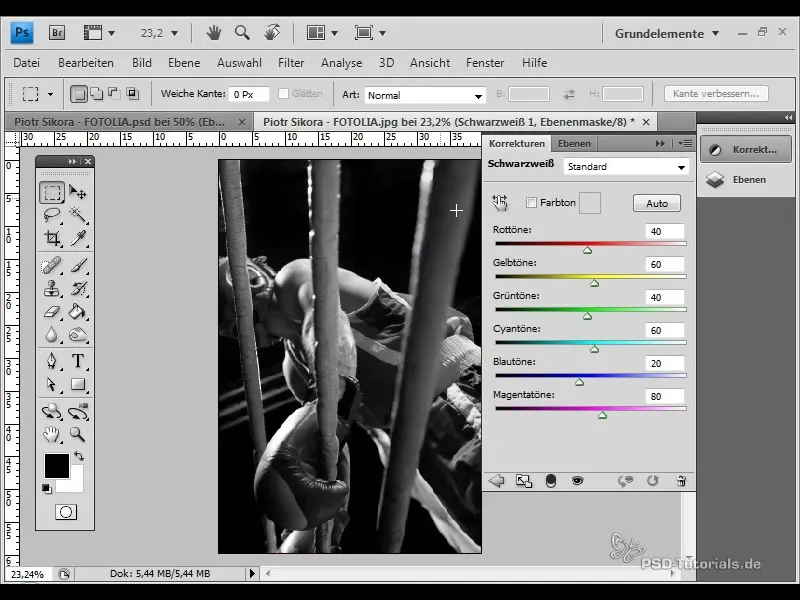
3. Bruk av Kanalmikseren
Etter å ha brukt den første svart-hvitt-korreksjonen, legger du til et annet justeringslag: "Kanalmikseren". Sett denne til "Monochrom". Kanalmikseren skaper sterkere nyanser enn den første korreksjonen og lar deg redigere fargekanalene rød, grønn og blå individuelt. Prøv å redusere rødkanalen med noen prosent for å gjøre bakgrunnen mørkere og lysmørk-kontrastene tydeligere.
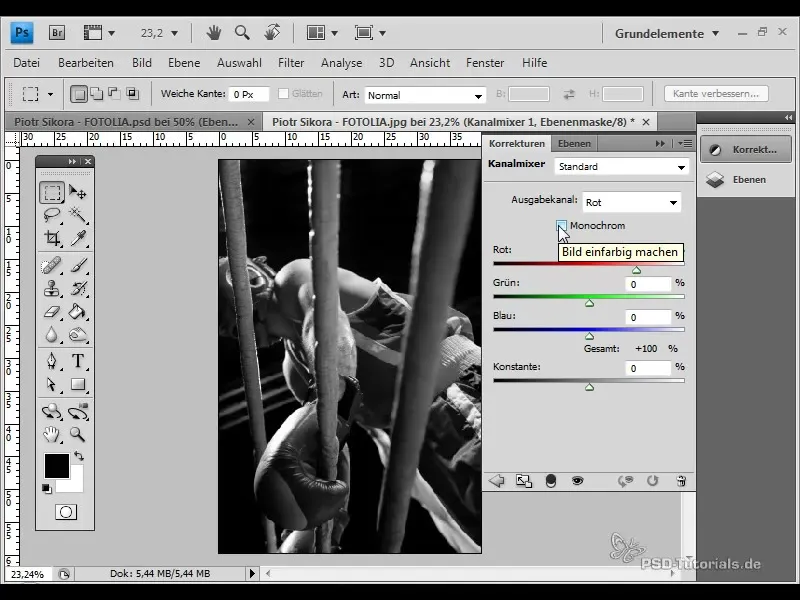
4. Finjustering av kontrastene
Sørg for at summen av prosentverdiene i Kanalmikseren ligger mellom 90% og 100%. Dette sikrer at bildet forblir harmonisk. Om nødvendig kan du gjøre justeringer for å fremheve "svart" og "hvitt" og styrke helhetsvirkningen.
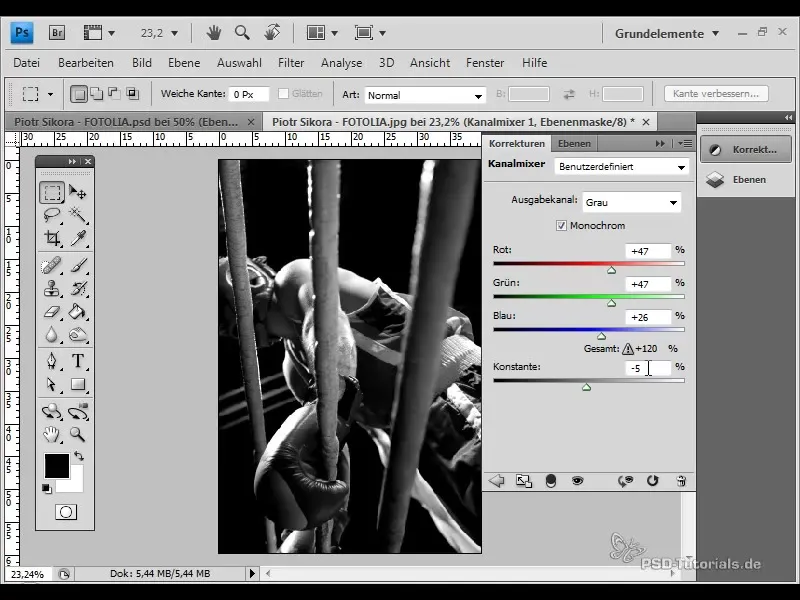
5. Optimalisering av gråtoner
Noen ganger kan nyansene i bildet være for skarpe. Det er viktig å sjekke dem og om nødvendig justere dem. Først ta ut Kanalmikseren for å se hvordan nyansene ser ut uten denne effekten. Dette gjør at du kan vurdere om ytterligere justeringer er nødvendige.
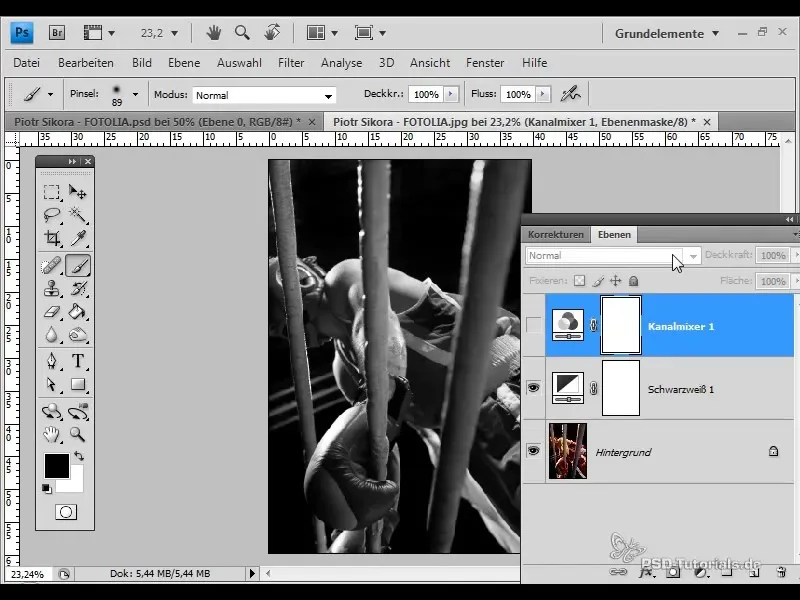
6. Maskering av overdrevenhet
Hvis du merker harde kontraster i visse områder som idrettsutøverens hanske, kan du målrettet bruke en maske. Bruk en svart pensel i lagmasken til svart-hvitt-justeringslaget for å korrigere disse kraftige nyansene i problemområdene. Dette vil redusere de uønskede kontrastene og øke detaljgjengivelsen i bildet.
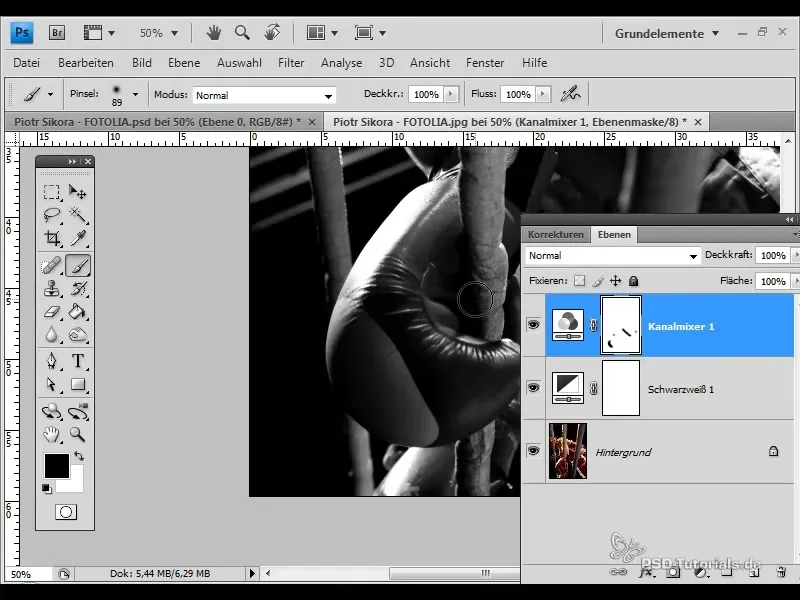
7. Justere fargetoner
For å forbedre fargedybden, kan du justere fargereglene i svart-hvitt-justeringen. Finn spesifikke fargetoner i bildet som gjenspeiler viktige detaljer, og juster intensiteten deres. Dette gjøres via pipetten, som lar deg justere fargene i bildet for å skape et harmonisk helhetsinntrykk.
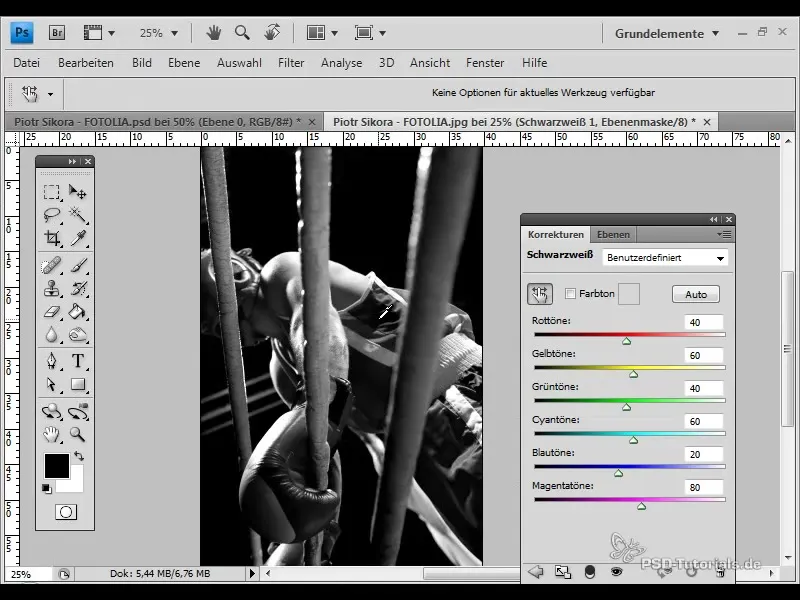
8. Endelige justeringer og tilbakeblikk
Før du lagrer bildet, må du sjekke alle lagene sammen. Bruk maskering igjen om nødvendig for å justere alle områder ideelt. En siste gjennomgang av harmoniske kontraster og datafordeling vil hjelpe deg med å oppnå et optimalt resultat.
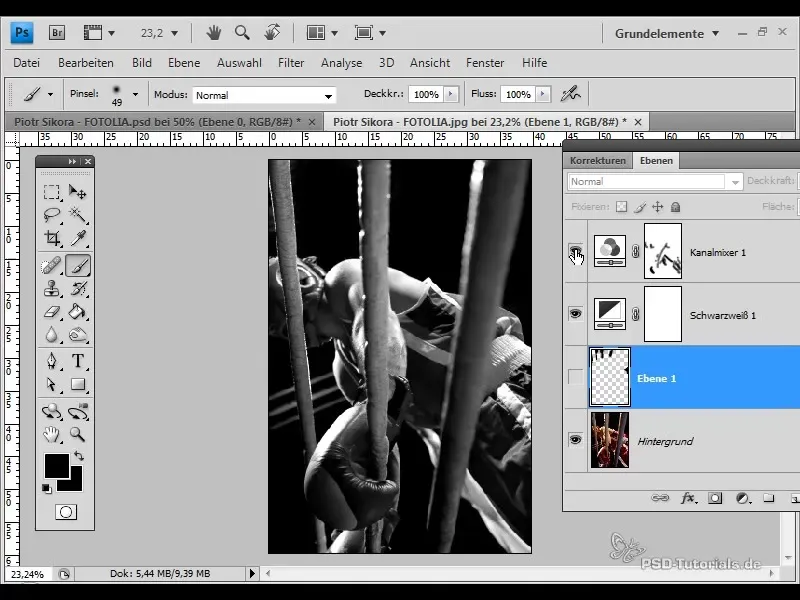
Oppsummering
Å konvertere et fargebilde til et uttrykksfullt svart-hvitt-portrett krever målrettede justeringer og teknikker. Ved å bruke justeringselementer og maskering kan du effektivt fremheve kraften og estetikken til en sportsmotiv. La kreativiteten din blomstre og eksperimentere med de ulike mulighetene Photoshop gir deg.
Ofte stilte spørsmål
Hvordan kan jeg konvertere et fargebilde til svart-hvitt?Du kan konvertere fargebildet ditt til et gråtonebilde i Photoshop ved å velge justeringselementet "Svart-hvitt".
Hvilket justeringselement er best for kontraster?"Kanalmikser" egner seg godt for å justere kontraster i svart-hvitt-bilder, da det lar deg redigere spesifikke fargekanaler.
Hva kan jeg gjøre hvis kontrastene er for sterke eller svake?Justér toneverdiene med justeringsreglene i svart-hvitt- eller kanalmikserinnstillingen for å oppnå en harmonisk gradert effekt.
Hvordan kan jeg justere bestemte bildedeler målrettet?Bruk maskering på det aktuelle justeringselementet for å blanklegge eller justere bestemte deler av bildet.
Kan jeg også fremheve farger i svart-hvitt-bilder?Ja, du kan justere fargetonene i bildet for å målrettet forsterke kontraster og detaljer som er viktige for utformingen av bildet ditt.


